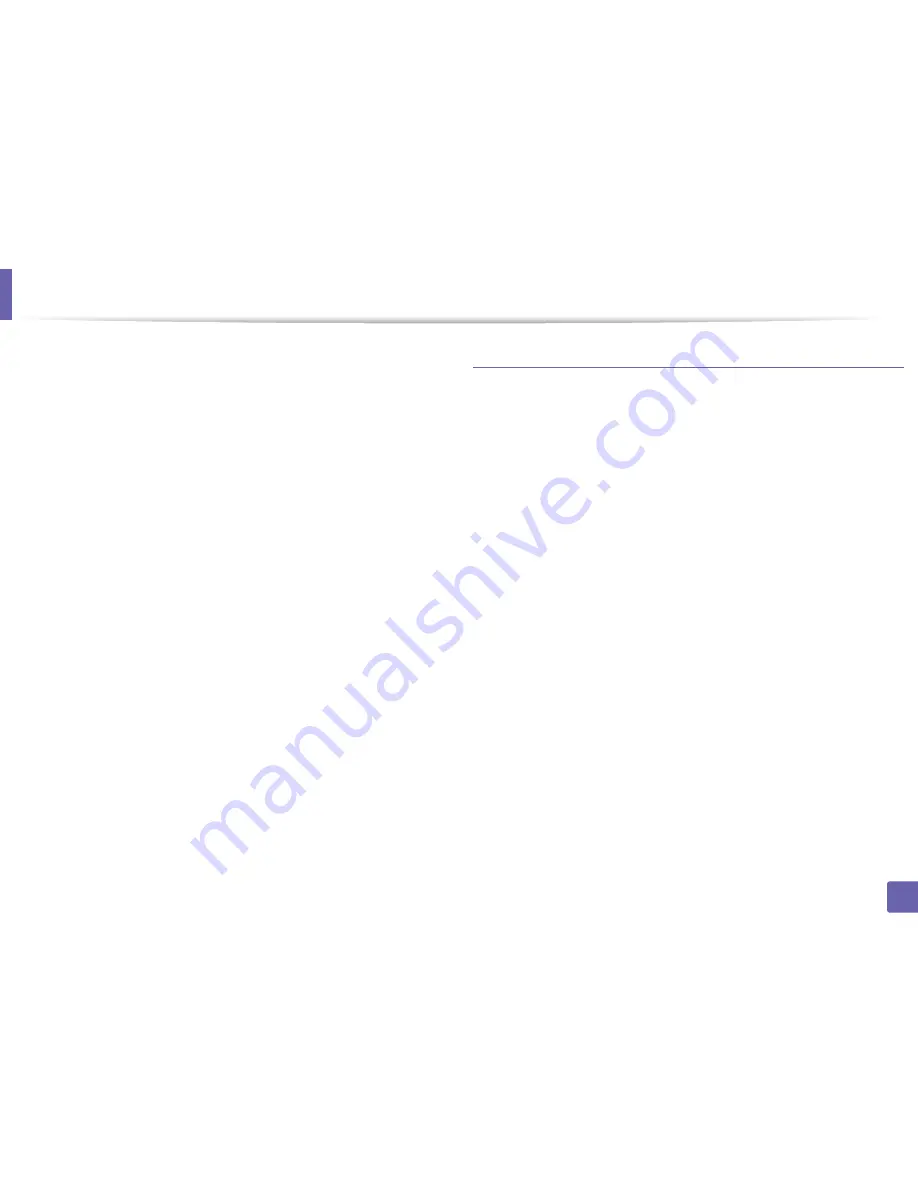
Instalación del controlador a través de la red
167
2. Utilización de una impresora conectada en red
7
Seleccione la impresora de red y haga clic en el botón
Search
.
8
La dirección IP y el modelo de la impresora aparecerán en el campo
de lista.
9
Seleccione su dispositivo y haga clic en
Next
.
10
Introduzca la descripción de la impresora y haga clic en
Next
.
11
Una vez agregada la impresora, haga clic en
Finish
.
12
Cuando la instalación haya finalizado, haga clic en
Finish
.
Agregar una impresora de red
1
Haga doble clic en
Unified Driver Configurator
.
2
Haga clic en
Add Printer.
.
3
Se abrirá la ventana
Add printer wizard
. Haga clic en
Next
.
4
Seleccione
Network printer
y haga clic en el botón
Search
.
5
La dirección IP y el nombre del modelo de la impresora aparecen en
el campo de la lista.
6
Seleccione su dispositivo y haga clic en
Next
.
7
Introduzca la descripción de la impresora y haga clic en
Next
.
8
Una vez agregada la impresora, haga clic en
Finish
.
Summary of Contents for SL-C460FW
Page 86: ...Distribución del tóner 86 3 Mantenimiento ...
Page 88: ...Sustitución del cartucho de tóner 88 3 Mantenimiento ...
Page 90: ...Sustitución del contenedor de tóner residual 90 3 Mantenimiento ...
Page 92: ...Sustitución de la unidad de imágenes 92 3 Mantenimiento ...
Page 97: ...Limpieza de la impresora 97 3 Mantenimiento 1 2 1 2 ...
Page 105: ...Solución de atascos de documentos originales 105 4 Solución de problemas ...
Page 108: ...Solución de atascos de papel 108 4 Solución de problemas ...
Page 145: ...Información reglamentaria 145 5 Apéndice 27 China únicamente ...
Page 367: ...Índice 367 Índice controlador instalación 330 red controlador instalación 328 ...
















































